Hierarchy란?
게임 장면의 모든 개체를 시각적으로 표현하는 역할을 합니다. Hierarchy 창에는 계층 구조가 트리 구조로 표시됩니다.
계층 구조의 각 개체에는 자식 개체가 있어 부모-자식 관계를 형성할 수 있습니다.
계층 구조의 개체는 캐릭터, 카메라, Light 및 기타 게임 요소와 같은 게임의 다양한 엔터티를 나타낼 수 있습니다.
계층에서 개체의 순서는 장면에서 개체의 렌더에 영향을 미치므로 중요합니다. 계층에서 더 높은 개체는 계층에서 더 낮은 개체보다 먼저 렌더링됩니다.

Scene visibility
게임을 제작하다보면 씬에 원치 않은 게임오브젝트를 비활성하는 경우가 종종 생깁니다.

주로, 게임오브젝트를 비활성화하기 위해 Inspector창에서 끄는 것 대신, 씬뷰에서만 보이지 않게 하고 게임에 영향을 주지 않는 Scene visibilty기능을 사용하면 됩니다!


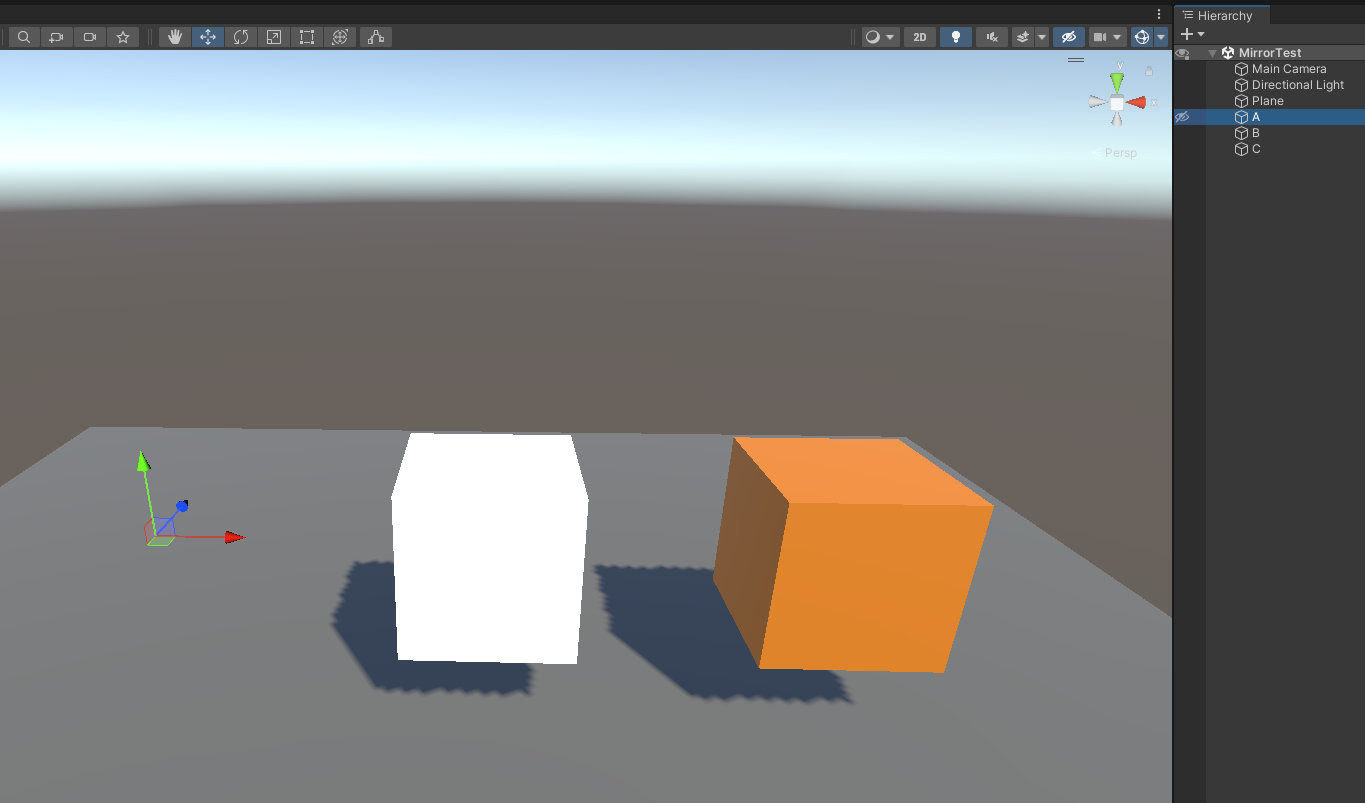
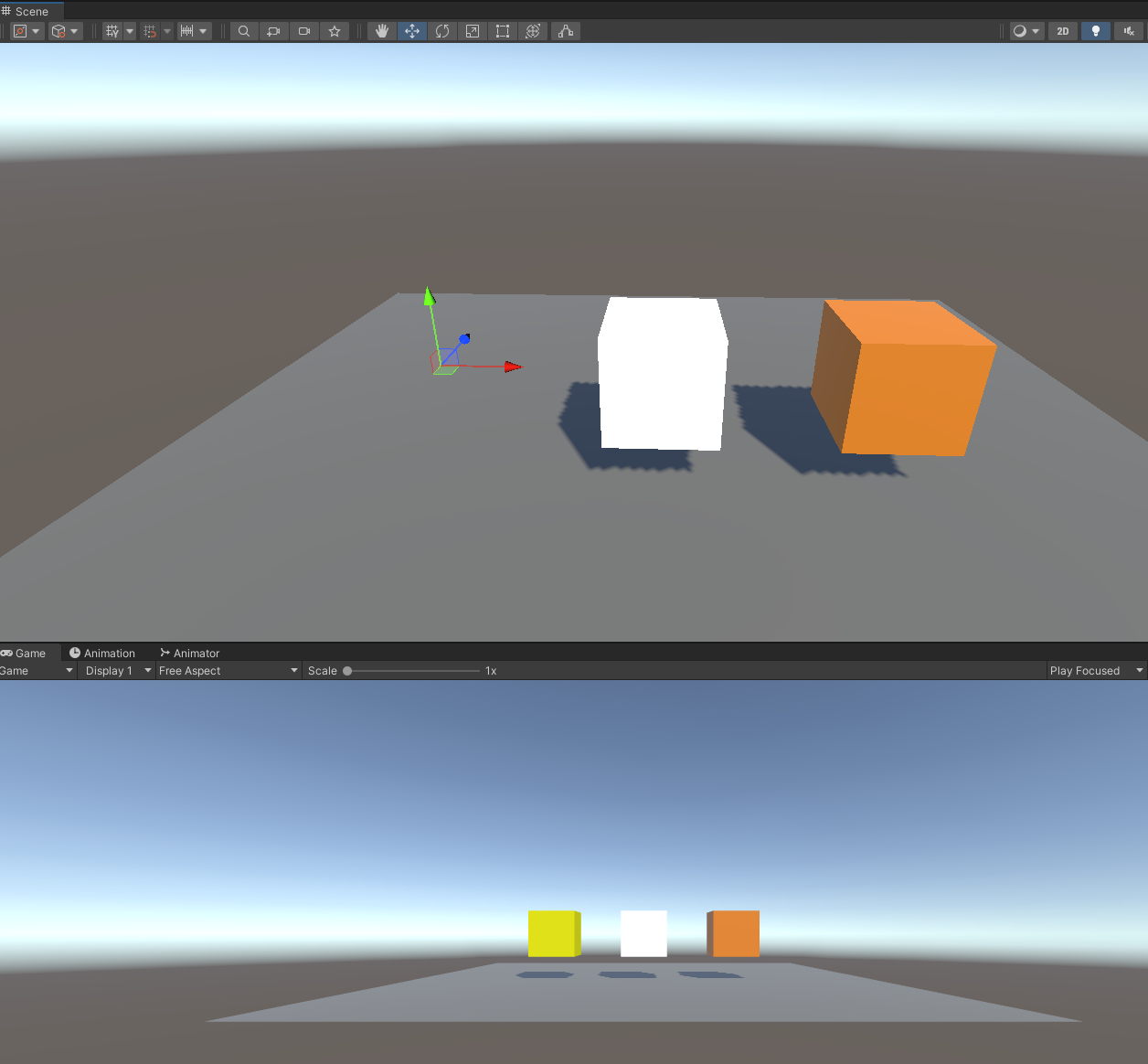
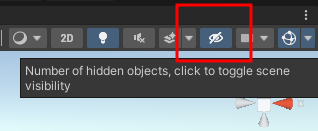
Scene visibilty를 활성화해도 그대로 씬에 모습이 남아있다면 토글을 활성화 시켜주면 됩니다!
단축키는 'H'입니다!
https://docs.unity3d.com/2019.4/Documentation/Manual/SceneVisibility.html
Unity - Manual: Scene visibility
Using custom Editor tools Scene visibility Unity’s SceneA Scene contains the environments and menus of your game. Think of each unique Scene file as a unique level. In each Scene, you place your environments, obstacles, and decorations, essentially desig
docs.unity3d.com
Scene picking
씬에 게임오브젝트가 많은 경우 씬에 존재하는 특정 게임오브젝트를 클릭하기란 힘든 작업입니다.
씬에 놓여 있는 오브젝트들의 클릭을 비활성화 해주는 기능이 있으며, Scene picking이라고 불립니다!

Scene Visibilty와 동일하게 Hierarchy에 있는 엔티티에 마우스를 가져다 댑니다.
Scene Picking 기능을 키게 되면 아래와 같이 씬에서 클릭이 더이상 되지 않습니다.
단축키는 'L' 입니다!

https://docs.unity3d.com/2019.4/Documentation/Manual/ScenePicking.html
Unity - Manual: Picking and selecting GameObjects
Picking and selecting GameObjects You can select a single GameObjectThe fundamental object in Unity scenes, which can represent characters, props, scenery, cameras, waypoints, and more. A GameObject’s functionality is defined by the Components attached t
docs.unity3d.com


